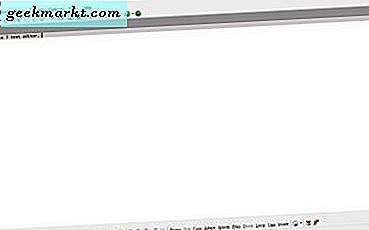Android TV adalah OS TV yang bagus, namun, agak mengecewakan ketika saya menyadari bahwa ia tidak memiliki browser yang layak. Saya telah menemukan tiga cara yang Anda bisainstal browser di TV Android Anda. Mari kita lihat caranya.
Tidak semua perangkat Android TV mengizinkan Anda menginstal Chrome dengan dua metode pertama. Beberapa perangkat dioptimalkan untuk Chrome tetapi sebagian besar perangkat tidak mengakui keberadaan browser Chrome. Metode ketiga memastikan penginstalan Browser Chrome di perangkat Android TV apa pun.
Instal Chrome di Android TV menggunakan Komputer
Google Play Store adalah toko resmi untuk mengunduh semua aplikasi di Android TV Anda. Play Store dapat dengan mudah menginstal aplikasi untuk Anda di TV Android Anda. Untuk melakukan ini, Anda memerlukan komputer.
Buka browser web di komputer Anda dan buka play.google.com. Pastikan Anda masuk dengan akun yang sama di komputer dan Android TV.Cari browser Chrome di bilah pencarian dan buka halaman aplikasi.
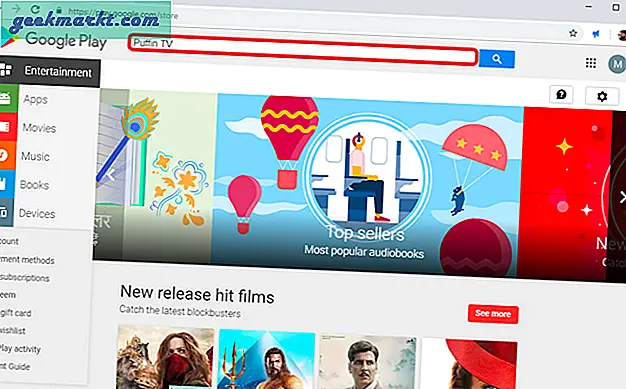
Baca juga:Apa Yang Dilakukan Jika Anda Kehilangan Remote Kotak TV Android Anda
Klik tombol Instal dan halaman akan meminta Anda untuk melakukannyapilih perangkat tempat Anda ingin memasang peramban. Pilih AndaAndroid TV dari daftar untuk menginstal browser di TV Anda. Begitulah mudahnya. Satu-satunya batasan dari metode ini adalah hanya dapat mengunduh aplikasi yang dioptimalkan untuk perangkat Anda. Dalam kasus saya, Google Chrome tidak dipasang dengan metode ini.
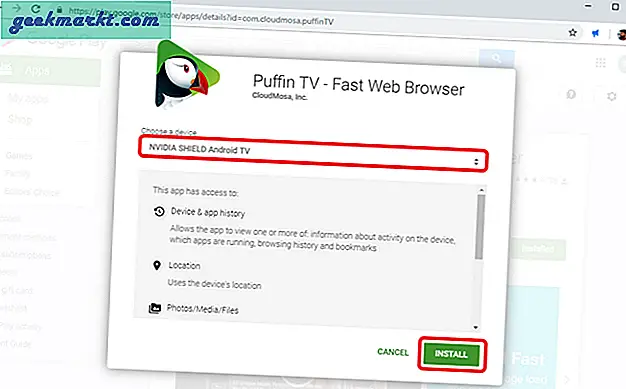
Harus baca:Kiat, Trik, dan Fitur Nvidia Shield TV 2019
Instal browser Chrome di Android TV menggunakan Perintah Suara
Android TV hadir dengan fitur perintah suara untuk memudahkan navigasi di TV terutama karena kurangnya perangkat input yang canggih seperti mouse dan keyboard.
Untuk menginstal browser web menggunakan perintah suara,cukup aktifkan Asisten dan ucapkan 'luncurkan atau instal' diikuti dengan nama aplikasinya.
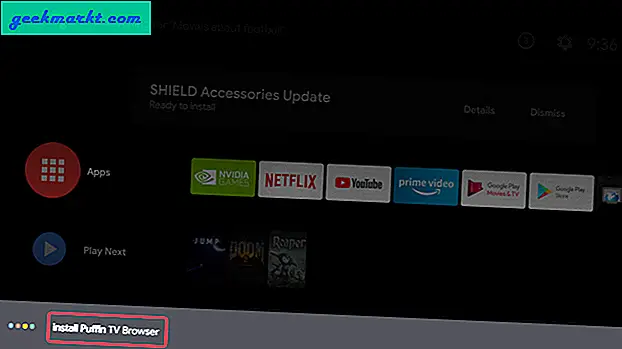
Ini akan membuka Play Store dan Anda dapat menginstalnya dari sana.Konfirmasikan dengan menekan tombol Instal menggunakan remote. Itu harus menginstal aplikasi dan muncul di laci aplikasi.
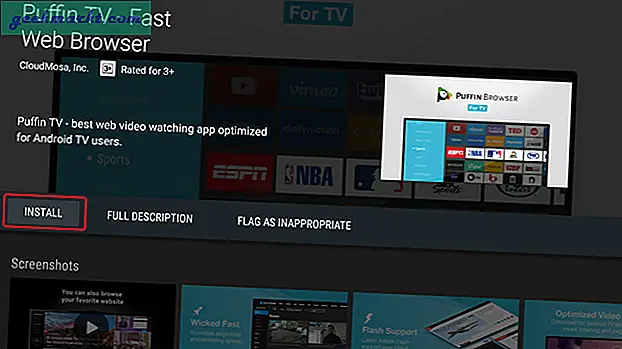
Instal Chrome di Android TV menggunakan Flash Drive
Sekarang, metode ini sedikit lebih rumit tetapi memungkinkan Anda menginstal semua jenis browser di TV Android Anda. Tidak seperti dua metode terakhir, aplikasi sideload akan memberi Anda kemampuan untuk menginstal semua browser web, pada kenyataannya, semua aplikasi yang tidak tersedia secara default. Aplikasi ini akan berfungsi atau tidak, itu adalah argumen yang sama sekali berbeda.
Pertama,Instal ES File Explorer di Android TV Anda dari Play Store. Anda cukup pergi ke play store dan menginstal aplikasi dari sana. Luncurkan aplikasi dari laci.
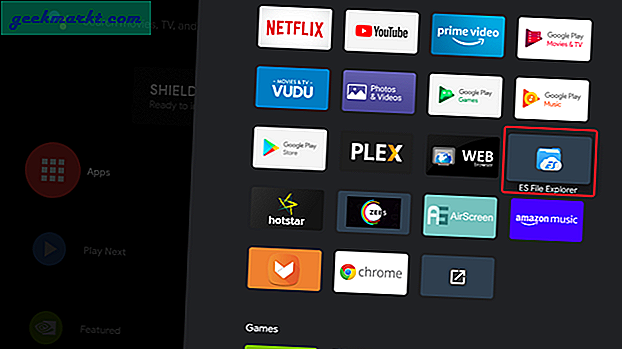
Sekarang kita perlu mengunduh APK untuk browser web. Anda dapat menggunakan cermin APK atau situs web lain untukunduh paket APK dari browser web apa pun di komputer Anda.
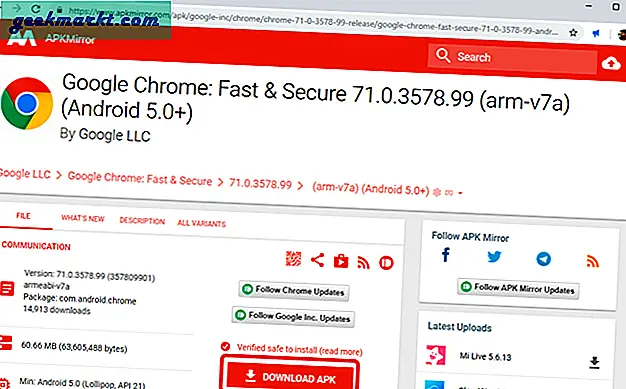
Setelah mengunduh file APK,salin file ke flash drive dan sambungkan ke Android TV. Buka ES File Explorer dan pilih drive USB dan arahkan ke file.
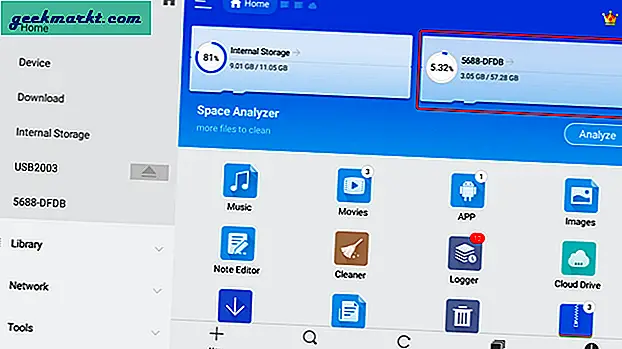
Klik APK Chrome menggunakan pengontrol Anda dan ikuti petunjuk untukinstal APK di TV Android Anda.
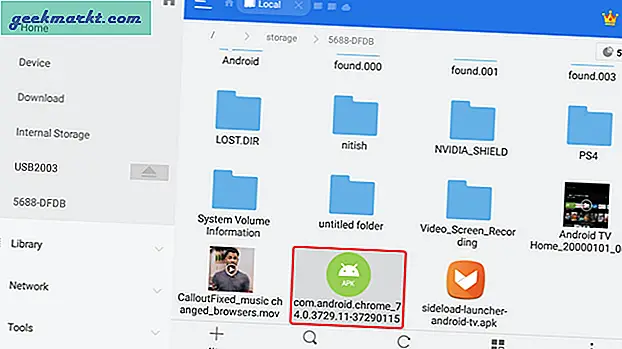
Anda mungkin harus memberikan pengecualian kepada ES File Explorer dan mengizinkan penginstalan aplikasi dari sumber yang tidak dikenal. Opsi ini umumnya tersedia di Pengaturan. Anda dapat membuka Pengaturan di Android TV dan membuka Keamanan dan Pembatasan. Anda akan menemukan opsi 'Sumber yang tidak diketahui'. Aktifkan aplikasi untuk memberikan akses agar mereka dapat melakukan sideload aplikasi.
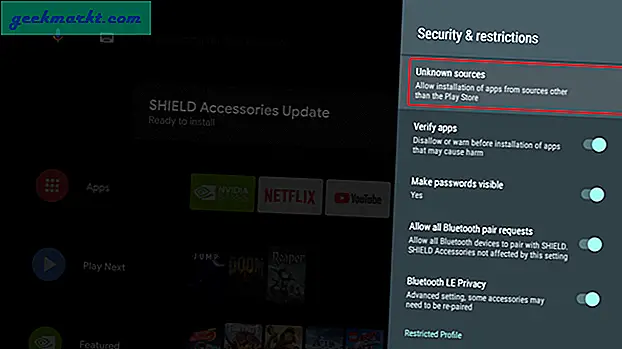
Aplikasi samping di Android TV tidak selalu menampilkan ikon aplikasi di laci aplikasi. Saat saya menguji aplikasi ini di Android TV yang berbeda, beberapa perangkat tidak menampilkan ikon aplikasi. Untuk mengatasi masalah ini, Anda dapat menginstal aplikasi lain yang memungkinkan Anda melihat ikon aplikasi dari aplikasi yang dipindahkan juga. Instal Sideload Launcher dari Play Store. Aplikasi ini dirancang untuk Android TV sehingga Anda tidak akan mengalami masalah apa pun.
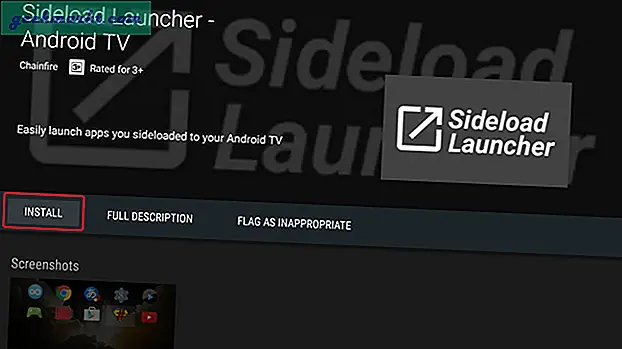
Setelah menginstal Sideload Launcher, buka aplikasi dan Anda akan melihat browser Chrome duduk di sana, baik dan sombong. Pilih ikon aplikasi dan buka Browser Chrome yang ditransfer.
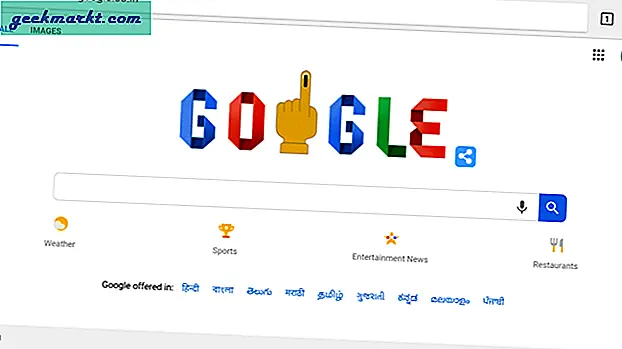
Anda dapat mengatur browser di sini dan bahkan masuk dengan akun Anda kesinkronkan semua bookmark, riwayat, dan sandi yang disimpan.
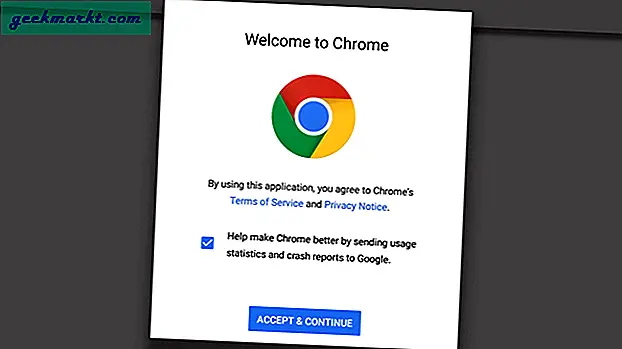
Dan, itulah cara Anda dapat melakukan sideload aplikasi apa pun untuk menggunakannya di Android TV Anda.
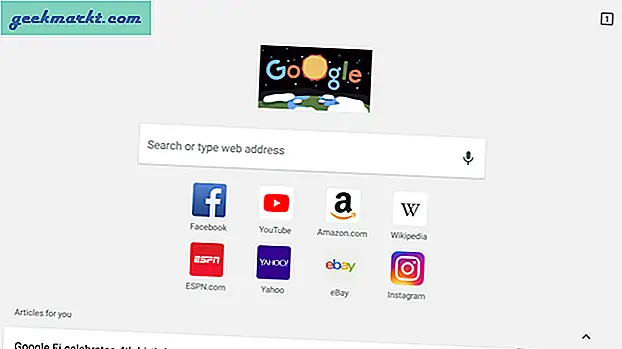
Cara menginstal browser Chrome di Android TV
Ini adalah tiga cara mudah untuk menginstal Browser Chrome di TV Android Anda. Metode pertama adalah yang lebih tradisional dan Anda hanya dapat mengunduh aplikasi yang didukung melalui Play Store di Android TV. Metode kedua sedikit lebih nyaman karena Anda tidak perlu membuka Play Store secara manual dan mencari aplikasinya, Anda cukup menggunakan suara Anda untuk memasang Chrome dan aplikasi lain di Android TV. Metode ketiga adalah ketika semuanya gagal. Misalnya, saya tidak dapat menginstal browser Chrome di NVIDIA Shield TV karena Chrome belum dioptimalkan untuk perangkat tersebut. Namun, metode sideload memungkinkan Anda melewati batasan dan menginstal semua aplikasi terlepas dari pengoptimalannya. Beri tahu kami di komentar jika Anda menghadapi masalah saat memasang Chrome di TV Android Anda.
Harus baca:Bagaimana Cara Menghubungkan dan Memetakan Pengontrol PS4 ke Android TV?